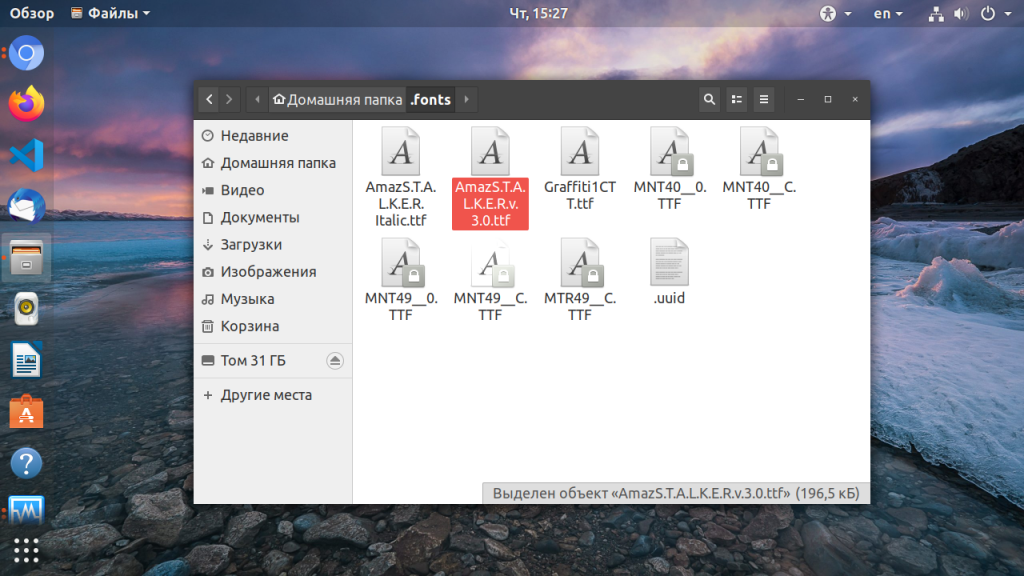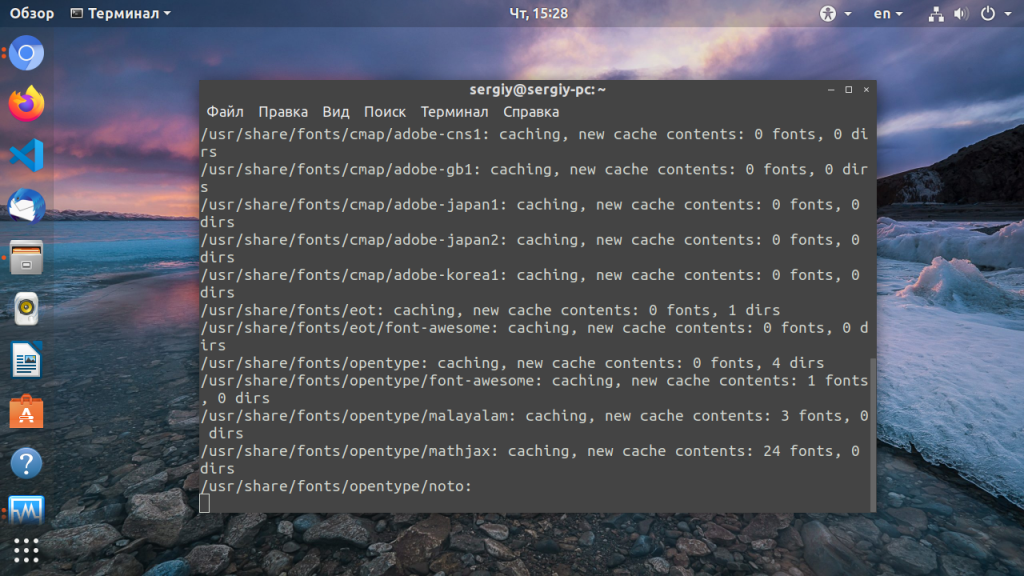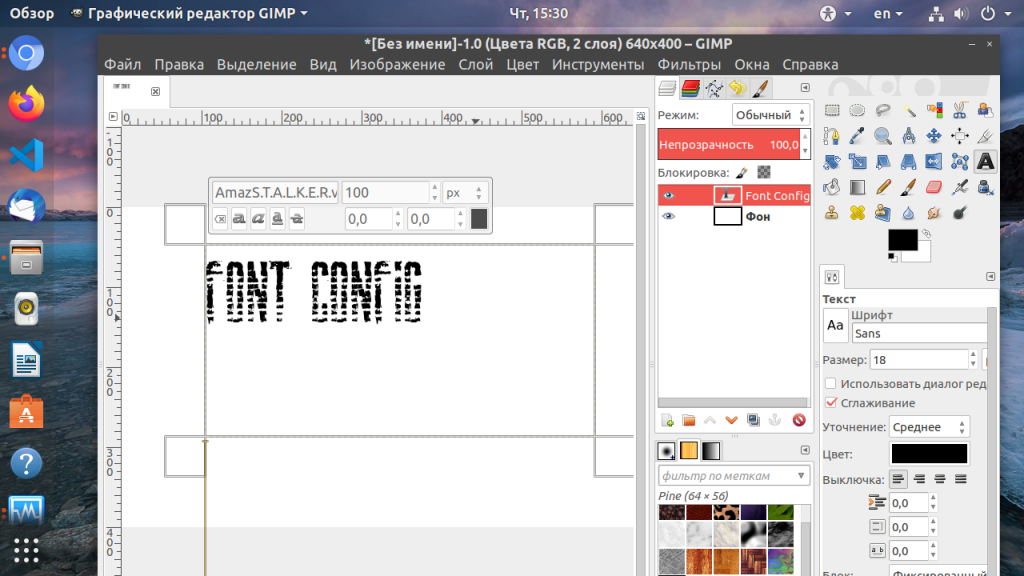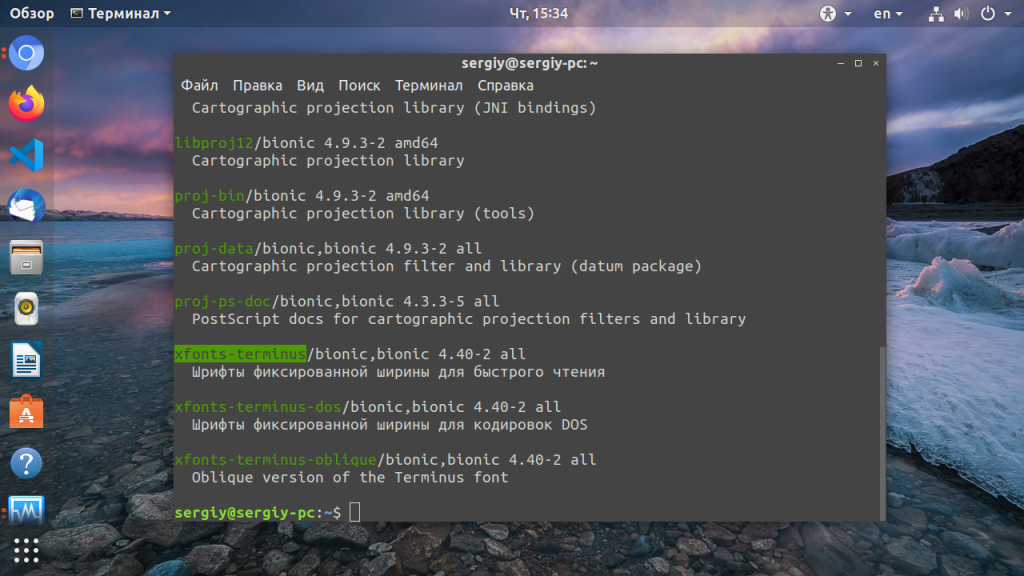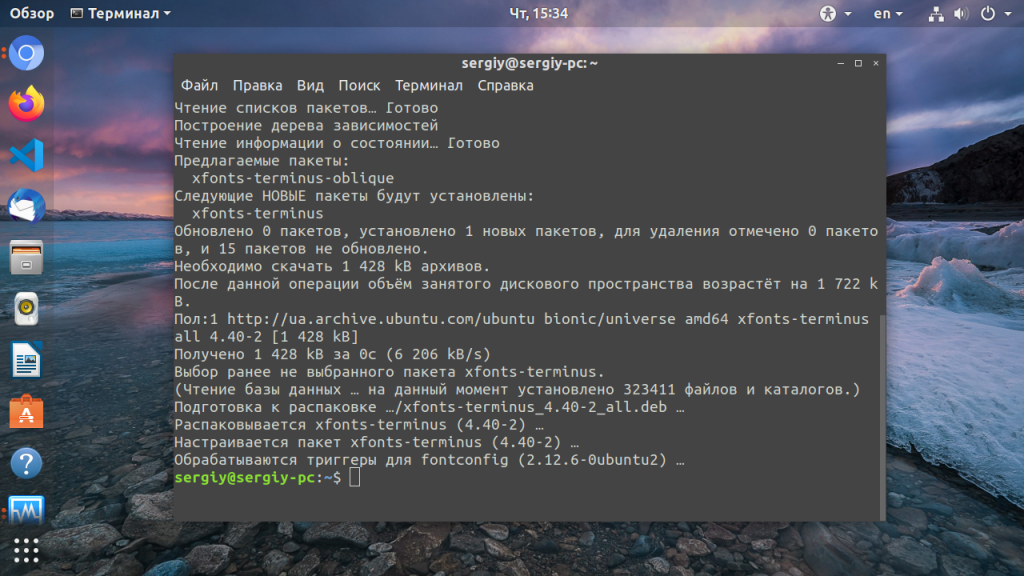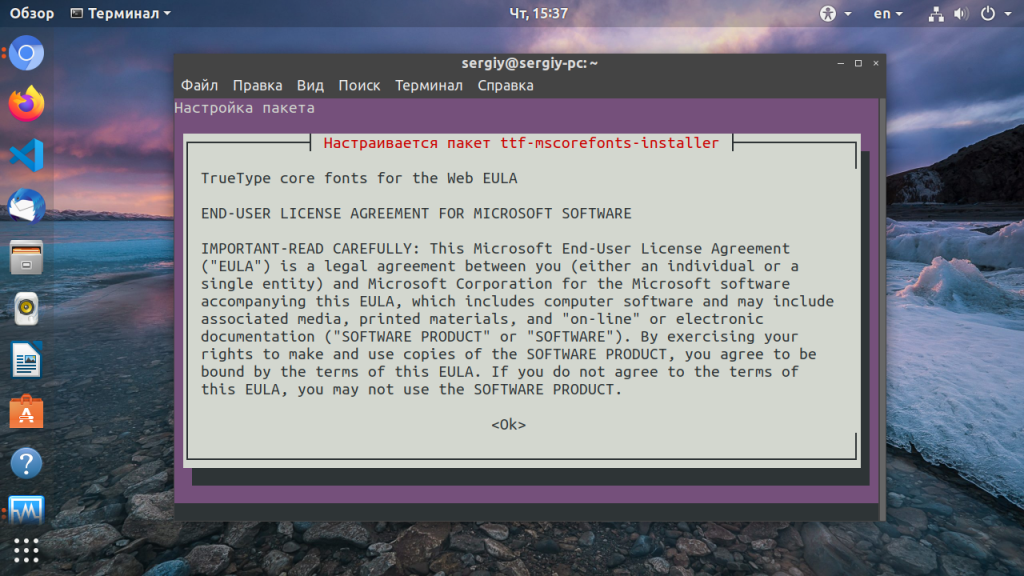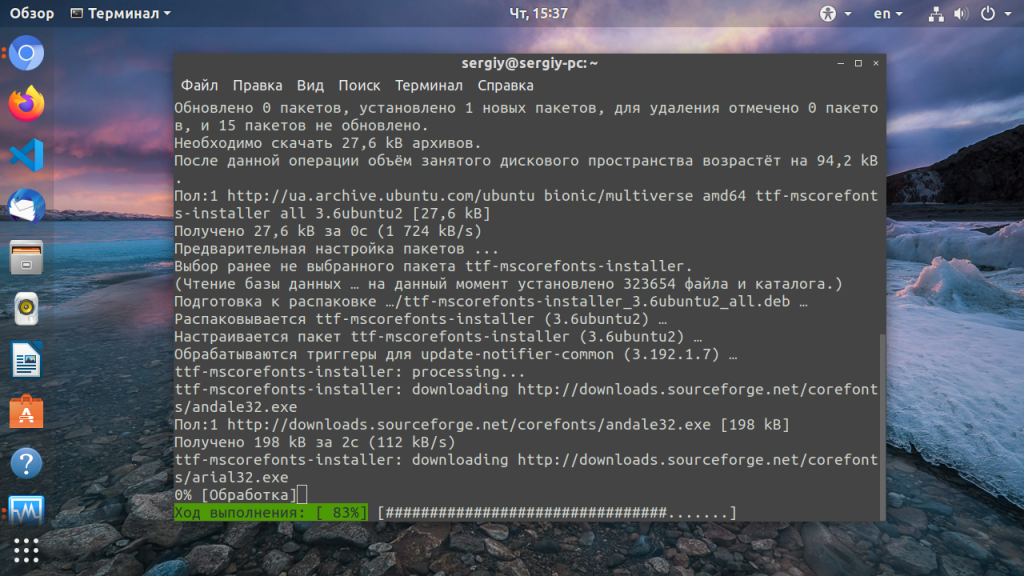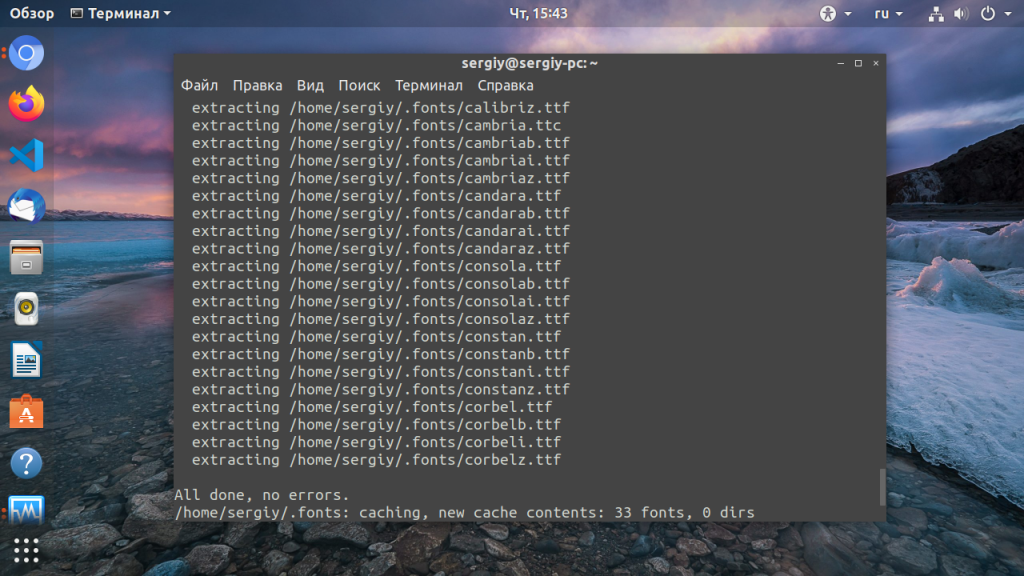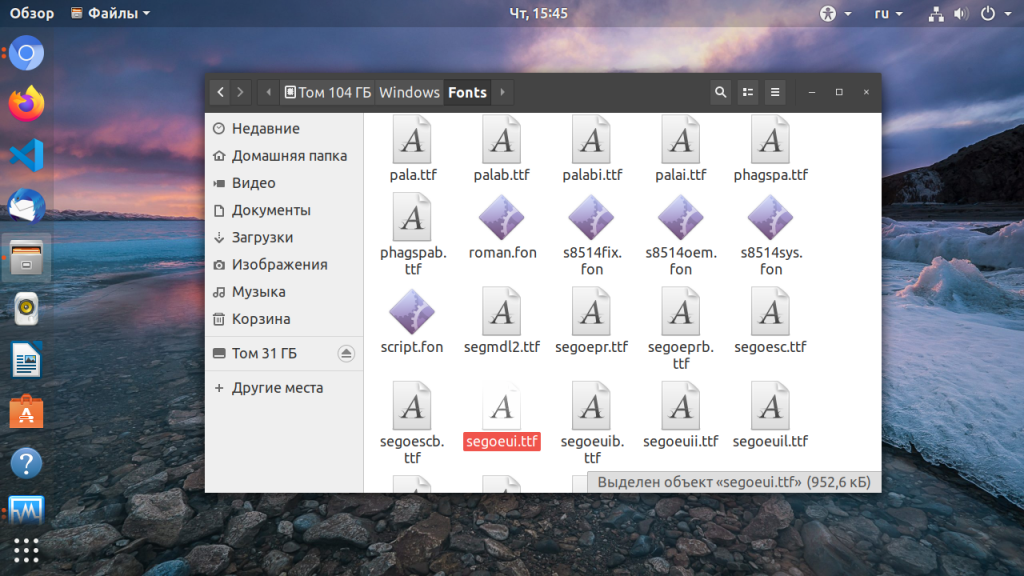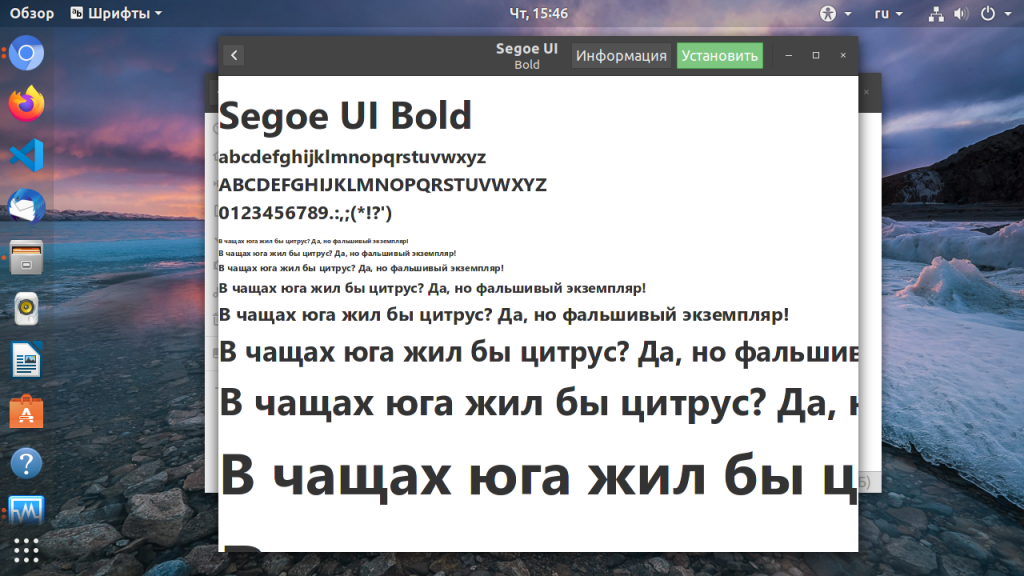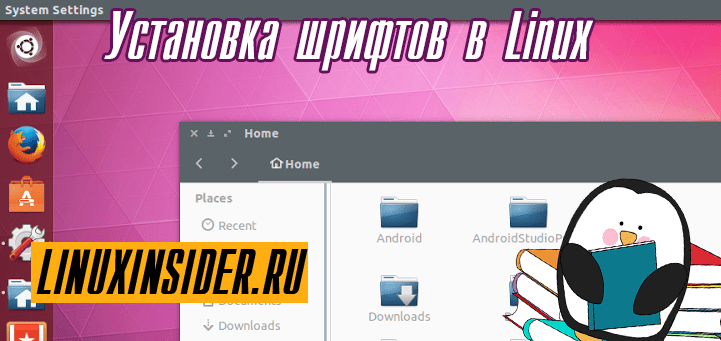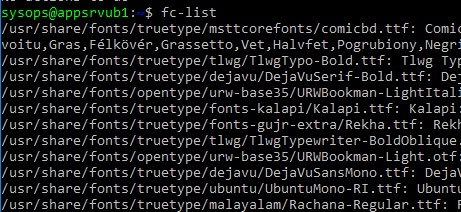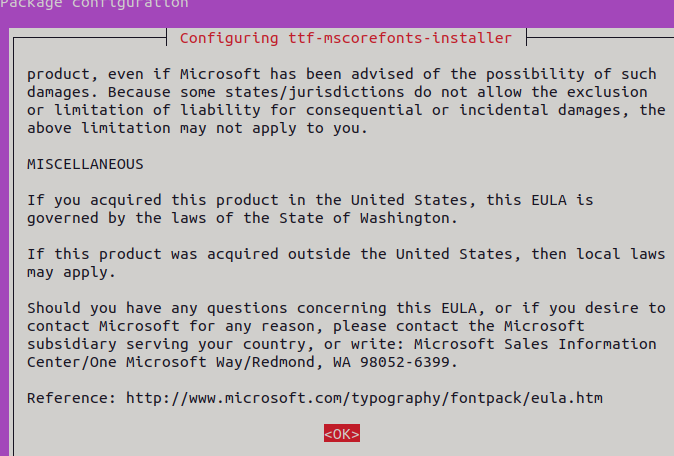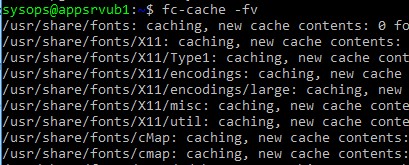Все мы хотим чтобы наша система выглядела идеально. Но не всегда поставляемые в дистрибутиве шрифты выглядят красиво, или хотя бы даже приемлемо. Вы можете очень просто установить и использовать любой понравившийся вам шрифт. С другой стороны, для работы с официальными документами в офисных приложениях нам нужны такие шрифты, как Times New Roman, Colibri и многие другие. Но эти шрифты разработаны корпорацией Microsoft и не могут быть включены по умолчанию в дистрибутив Linux.
В этой статье мы рассмотрим как происходит установка шрифтов в Linux на примере Ubuntu, как установить шрифт, который вам понравился, а также как поставить все шрифты от Microsoft, используемые в системе Windows.
Шрифты можно найти на просторах интернета в различных форматах. В основном все шрифты можно поделить на два типа: растровые и векторные. Растровые шрифты быстрее и проще, но они не поддерживают масштабирование. В отличие от них векторные шрифты можно спокойно масштабировать без потери качества.
Растровые шрифты чаще всего распространяются в форматах PCF, BDF. А векторные шрифты: TrueType (ttf), Type1, Type3, OpenType, MetaFont.
Вообще говоря, при работе со шрифтами вы, скорее всего, не заметите разницы растровый это шрифт или векторный, да и встречаются чаще всего только векторные шрифты.
1. Установка вручную
Для хранения шрифтов в Linux используются две основных папки: /usr/share/fonts — для глобальных шрифтов и папка ~/.fonts для шрифтов доступных только для пользователя. Фактически установка шрифтов в Linux заключается в скачивании файла и копировании его в одну из этих папок.
Создайте папку ~/.fonts если она еще не существует:
mkdir ~/.fonts
А чтобы установить шрифт в Linux, просто копируем его в созданную папку. Например, для шрифта под названием AmazS.T.A.L.K.E.R.v.3.0.ttf команда будет выглядеть так:
cp ~/Загрузки/AmazS.T.A.L.K.E.R.v.3.0.ttf ~/.fonts
Аналогично можно скопировать шрифт файловым менеджером, только нужно использовать сочетание клавиш Ctrl+H, чтобы включить просмотр скрытых папок. Если шрифт поставляется в архиве, то его нужно распаковать и копировать уже сами файлы шрифта.
После того как все шрифты были скопированы нужно обновить кэш шрифтов системы:
fc-cache -f -v
Чтобы шрифт появился в нужной вам программе, её надо перезапустить после добавления шрифта и обновления кэша:
2. Установка с помощью пакетного менеджера
Также много шрифтов можно установить с помощью менеджера пакетов. Рассмотрим на примере Ubuntu, допустим, нам нужно установить шрифт terminus, сначала попробуем найти пакет с таким шрифтом:
sudo apt search terminus
Да, видим что он существует. Теперь устанавливаем:
sudo apt install xfonts-terminus
После этого кеш обновлять уже необязательно поскольку он был обновлен при установке пакета. Шрифты от Windows устанавливаются подобным образом, но мы рассмотрим эту тему немного подробнее.
Установка шрифтов TrueType от Microsoft в Linux
Microsoft выпустила пакет основных TrueType шрифтов для веб-сайтов в 1996 году. Эти шрифты получили очень либеральную лицензию, поэтому их может установить любой желающий. Microsoft отдала их, потому что хотела чтобы они были стандартны во всех браузерах. Этот проект был закрыт еще в 2002 году, но установить и использовать их можно до сих пор.
Пакет содержит такие шрифты: Andale Mono, Arial, Arial Black, Comic Sans MS, Courier New, Georgia, Impact, Times New Roman, Trebuchet, Verdana, и Webdings. Times New Roman был шрифтом по умолчанию для всех документов, пока не вышел в 2007 году Collibri.
Этот пакет можно очень просто установить в Ubuntu. К сожалению, установка шрифтов Ubuntu не может быть выполнена через центр приложений. Установка просто зависнет и не достигнет завершения потому, что нужно принять лицензию. Поэтому для установки используйте терминал.
В Ubuntu выполните в терминале вот такую команду:
sudo apt install ttf-mscorefonts-installer
Перед тем, как начнётся установка шрифтов, вам нужно принять лицензию ELUA. Когда появится запрос лицензионного соглашения используйте стрелки вверх / вниз чтобы прокрутить его. Затем нажмите кнопку Tab чтобы переместить курсор на позицию Yes и нажмите Enter.
Только после этого начнётся установка шрифтов:
Таким образом, вы принимаете лицензионное соглашение Microsoft. Программа установки загрузит шрифты в вашу систему и сделает их сразу доступными для всех приложений. В других дистрибутивах установка шрифтов Linux отличается только менеджером пакетов.
Установка шрифтов ClearType от Microsoft в Linux
Microsoft добавила группу новых ClearType шрифтов для Windows начиная с Windows Vista и Office 2007. Это такие шрифты, как: Constantia, Corbel, Calibri, Cambria, Candara, and Consolas. Collibri стал шрифтом по умолчанию в Office 2007.
Компания не выпустила эти шрифты доступными для всех, как они сделали с предыдущим пакетом. Тем не менее Microsoft позволяет загрузить эти шрифты как часть бесплатного приложения Microsoft PowerPoint Viewer 2007. Если у вас нет установленной Windows, вы можете воспользоваться скриптом, который загрузит это приложение, извлечет шесть нужных ClearType шрифтов и установит их в вашей системе. Скрипт устанавливает шрифты только для вашего пользователя, а не глобально в отличие от предыдущего пакета.
Проще всего все сделать через терминал. Команды очень просты и вам не нужно выполнять много действий. Установка шрифтов Winodws Ubuntu, выполняется простым копированием и вставкой.
Если вы не устанавливали TrueType шрифты, то необходимо выполнить такую команду для установки утилиты cabextract:
sudo apt install cabextract
Создайте папку с локальными шрифтами если еще не сделали этого:
mkdir ~/.fonts
Выполните команду, для загрузки и выполнения скрипта чтобы установить шрифт в linux:
wget -qO- http://plasmasturm.org/code/vistafonts-installer/vistafonts-installer | bash
Установка других шрифтов Windows в Linux
Вышеописанные способы установки шрифтов Windows, скорее всего, дадут все что вам нужно. Они установят большинство стандартных шрифтов Windows и Microsoft Office, таких, как True Type и ClearType. Но не все шрифты включены в эти пакеты. Tahoma не входит в пакет основных шрифтов TrueType, а Segoe UI и другие новые шрифты не включены в пакет ClearType.
Если у вас есть система Windows на том же компьютере, то установить эти шрифты очень просто. Например, если вы используете двойную загрузку, Windows рядом с Linux, то просто найдите в файловом менеджере раздел, на который установлена Windows. Раздел можно выбрать на боковой панели. Затем перейдите в папку Windows/fonts и вы увидите там все шрифты, установленные в вашей WIndows, в том числе стандартные.
В Ubuntu вы можете дважды щелкнуть по файлу шрифта и в открывшимся окне нажать кнопку Установить:
Так вы можете установить шрифт Linux только для текущего пользователя. Таким образом, вы можете очень быстро установить любые шрифты из Windows, в том числе Tahoma и Segoe UI. Можно даже не использовать предыдущие команды и скрипты и потянуть Times New Roman и Collibri вот таким вот способом.
Если Windows на другом компьютере, вы можете скопировать нужные шрифты на внешний носитель и установить их таким же образом, или просто скопировать в папку ~/.fonts.
Выводы
Теперь вы знаете как установить шрифты в Linux и сможете настроить свою систему так как нужно. Со шрифтами в документах все еще более просто. В Ubuntu да и в других дистрибутивах используется набор свободных шрифтов Red Hat, которые были разработаны для замены Arial, Arial Narrow, Times New Roman и Courier New. Они имеют ту же ширину, что и шрифты от Microsoft. Поэтому если документ составлен с помощью Times New Roman, то в офисном пакете будет использоваться альтернативный шрифт из свободных шрифтов той же ширины, поэтому структура документа не будет нарушена. Поэтому устанавливать шрифты от Microsoft только ради просмотра документов совсем необязательно. Но выглядят они совсем не так как оригинал. Так что если вы хотите получить наибольшую совместимость с Microsoft Office желательно все же установить эти шрифты.
Обнаружили ошибку в тексте? Сообщите мне об этом. Выделите текст с ошибкой и нажмите Ctrl+Enter.
На чтение 6 мин Просмотров 6.6к. Опубликовано Обновлено
Если вы являетесь современным человеком и используете часто все возможности графических редакторов, то Установка шрифтов в Linux является для вас обязательной информацией при переходе на новую систему.
Особенно это касается пользователей Windows где установка шрифтов заключается в буквально «двух» шагах и, особенности Linux могут показаться довольно сложными, но это не совсем так.
Ведь в современных сборках этот процесс упростили, и он практически является таким же как и у аналогов на Windows и macOS. В этой статье вы узнаете, как установить шрифты в Linux быстро и легко. Но для начала нам нужно скачать какой-то набор шрифтов, для примера и вы сможете сами попробовать все установить.
Содержание
- Установка шрифтов в Linux
- Установка шрифтов TrueType от Microsoft в Linux
- Установка шрифтов ClearType от Microsoft в Linux
- Установка других шрифтов Windows в Linux
Установка шрифтов в Linux
Как мы уже сказали выше, мы разберем интересные варианты быстрой установки шрифтов в Linux и расскажем, как установить ClearType, TrueType и других шрифты Windows в Linux. Будем делать все поэтапно чтобы даже начинающий пользователь смог просто ориентироваться в этом. Главное, что нужно знать перед началом, это как запустить «Терминал». Далее все еще намного проще, чем запуск простой программы. Если вы уже определились в шрифте который, вы хотите установить на свою редакцию Linux то, давайте продолжим.
Шрифты а именно растровые, чаще всего распространяются в форматах PCF, BDF. А если говорить о векторных то, это форматы: TrueType или TTF, Type1, Type3, Open Type или MetaFont.
Если говорить про разницу между растровыми или векторными, то здесь она в принципе очень «тонкая» с оговоркой на то, что векторные шрифты более распространенные и пользуются большей популярностью среди пользователей.
Система Linux использует две основные папки для хранения шрифтов: /usr/share/fonts – это для глобальных шрифтов и папка с названием «fonts» для шрифтов которые доступны только для пользователя. Установка шрифтов как мы сказали выше, очень простая и заключается в копировании файла в определенную папку с категорией.
Установка шрифтов в Linux может показаться аналогичной Windows но, здесь все немного более интересней.
Для начала перейдите по пути указанном выше и создайте папку «Fonts» если такой не существует. Для этого можете использовать быструю команду: $ mkdir ~/fonts
И после этого установка шрифтов в Linux будет заключаться в простом копировании файлов в папку:
- $ cp ~/Загрузки/Fonts.ttf~/fonts
Если вы скачали заархивированный шрифт, то сначала его нужно распаковать. И после этого произвести действия для установки. Главное, установить шрифт в нужную папку. Это важно для многих редакторов, которые работают с системой.
После копирования очень желательно будет обновить кэш шрифтов в системе, делается это по такой команде:
- $ fc-cache –f –v
Но в Linux есть еще более удобный вариант, который привнесла Ubuntu, а именно установка шрифтов в Linux через менеджер пакетов. Который позволяет еще быстрее установить нужные шрифты. Давайте приведем в пример, очень популярный шрифт «Compact» и теперь попробуем найти его в списке пакетов:
- $ sudo apt search compact
После того как убедились в его наличии, мы можем его установить, с помощью такой команды как:
- $ sudo apt install compact
После этих манипуляций обновлять кэш шрифтов в принципе не обязательно, ведь он обновился вместе с установочным пакетом. Установка шрифтов от Windows происходит подобным образом, но давайте разберем эту тему еще более подробно. Тем более что многим это может пригодится для редакторов.
Установка шрифтов TrueType от Microsoft в Linux
Microsoft в свое время более интенсивно старалась контролировать все что связанно с операционными системами и в 1996 году выпустила набор шрифтов TrueType чтобы сделать их стандартом во всех обозревателях на то время. И действительно так было, эти шрифты смогли завоевать популярность и до сих пор пользуются огромной востребованностью среди пользователей. А самое главное, что компания выпустила их в «свободной» лицензии что позволяет их установку любому желающему.
В Ubuntu установка шрифтов является очень простой. И для того чтобы установить себе эти шрифты в систему, можно открыть «Терминал» и ввести:
- $ sudo apt install ttf-mscorefonts-installer
Шрифты очень быстро установятся на вашу систему. Но перед этим терминал попросит вас принять лицензионное соглашение Microsoft которое нужно для завершения установки.
После того как в окне появится текст «Лицензии» вам нужно будет с помощью стрелок на клавиатуре пролистать его и с помощью кнопки «Tab» принять «Лицензию». Все установка шрифта, должна пройти успешно. Кстати, если у вас есть какие-то вопросы, то можете сразу писать их в форму комментариев на нашем сайте.
Установка шрифтов ClearType от Microsoft в Linux
Этот способ является по сути аналогичным предыдущему и его также нужно выполнять через «Консоль». Конечно мы расскажем вам какие команды нужно использовать для быстрой установки. Ведь установка шрифтов в Linux как можно понять, очень быстрая.
В Microsoft в 2007 году решили обновить старый пакет шрифтов, новым улучшенным набором. В который входят такие популярные шрифты как известный Corbel, Cambria и Collibri. Они в данный момент являются очень востребованным среди дизайнеров и простых пользователей, ведь по сути их главная особенность это универсальность и очень удобное, стильное оформление, которое отлично подстраиваться под многие форматы. Что очень ценится многими.
Если вам нужно установить только ClearType шрифты и до этого вы не устанавливали TrueType, то вам необходимо ввести такую команду для установки Cabextract:
- $ sudo apt-get install cabextract
Далее создайте папку с локальными шрифтами, если вы еще не сделали этого:
- $ mkdir ~/fonts
Затем вам нужно будет выполнить установку шрифта в Linux:
- $ wget -qO- http://plasmasturm.org/code/vistafonts-installer/vistafonts-installer | bash
Установка других шрифтов Windows в Linux
Установка других шрифтов Windows в Linux является аналогичной вариантам про которые мы уже рассказали вам выше. Главное найти нужный вам шрифт и скопировать его в папку или выполнить специальную команду в «Терминале».
Любой из вариантов, как мне кажется является очень удобным ведь установка шрифтов в Linux в любом случае будет очень простой. И требует элементарных знаний в системе. Так вы сможете действовать в пределах системы более свободно и иногда выполнять команды получается еще быстрее чем пользоваться графическим интерфейсом. Что является огромным плюсом при работе с большим количеством файлов.
Если у вас есть чем дополнить статью, то пишите свое мнение в форму комментариев на нашем сайте. К тому же если информация будет действительно полезной или интересной, то мы дополним статью для других пользователей.
Microsoft Fonts are the set of fonts that are developed by Microsoft Foundation for their Windows Operating System. These fonts are commonly used in Microsoft Office applications like Word, Excel, etc. These Fonts are not included by default on the Ubuntu system. We can use these Fonts on Ubuntu, by installing them manually. In this article, we are installing the Microsoft Fonts Application on Ubuntu Linux in very simple and easy steps. “ttf-mscorefonts-installer” is the package that offers Microsoft Fonts in Ubuntu Linux. We will explore this in detail below article.
Installing Microsoft Fonts on Ubuntu Linux
Follow the steps below to install the Microsoft Fonts application on your Ubuntu system without encountering any errors.
Step 1: Firstly, update the system and repositories using APT Manager to install the Fonts application. By using APT Manager to update the system, we need to execute the below command in the terminal.
sudo apt update
Step 2: Once the system and repositories are updated using APT Manager, we can install the Fonts application by running the below command in the terminal. In the below screenshot, you can see that we have executed the installation command and the application is being installed.
sudo apt install ttf-mscorefonts-installer
Step 3: In the below screenshot, you will see the LICENSE AGREEMENT FOR MICROSOFT SOFTWARE. Click on the Ok button to confirm the prompt.
Step 4: We need to accept the License Terms. Click on the Yes button to accept the License and move forward to the installation process.
Step 5: Once the installation process is done successfully, we can launch the application for usage. We need to search for the application name in the search section of All Applications. In the below screenshot, you can see that we have searched Fonts in the search box and we have got the icon of the application.
Step 6: After clicking on the icon, we can launch the application for usage. We can select any of the fonts and install them on our system.
Step 7: In the below screenshot, we have selected C059, Roman font. We can install the font and it will be used in various applications like Editors and many more.
Uninstalling Microsoft Fonts from Ubuntu Linux
Once the usage of the Application is done, we can uninstall the application by using the below command. This will remove the application from the system along with the files which were created while the installation process.
sudo apt autoremove ttf-mscorefonts-installer --purge
Conclusion
In conclusion, Ubuntu does not come with Microsoft Fonts by default, but they can be quickly added with the “ttf-mscorefonts-installer” package. These fonts can be used in Linux applications that support TrueType fonts as well as frequently used Microsoft Office programs. Although installing the fonts using the package is convenient, there are other options available for those who want to take a different way. The visual presentation of documents and other content can be enhanced by installing Microsoft Fonts on Ubuntu.
Last Updated :
17 Apr, 2023
Like Article
Save Article

Несмотря на то, что доступны тысячи шрифтов, популярность Windows приводит к широкому использованию шрифтов Microsoft, которые поставляются с ОС. Для многих пользователей такие шрифты, как «Arial», «Times New Roman» и «Impact» считаются стандартными. Таким образом, если вы сотрудничаете и обмениваетесь документами с пользователями Windows, вам необходимо иметь доступ к этим шрифтам, даже если вы используете Linux.
К счастью, эти шрифты легко встроить в ваш дистрибутив Linux. Посмотрим, как это сделать.
Классический установщик
Если вы используете вариант Ubuntu, в отличие от пользователей других дистрибутивов, у вас все еще есть доступ к старому установщику, который упрощает добавление основных шрифтов Microsoft в вашу ОС. Для этого введите в терминал:
sudoaptinstall ttf-mscorefonts-installer

Для Fedora (или любого другого дистрибутива, использующего rpm), вот старый, но все еще работающий метод установки Microsoft Fonts.
sudodnfinstall curl cabextract xorg-x11-font-utils fontconfigsudo rpm -i https://downloads.sourceforge.net/project/mscorefonts2/rpms/msttcore-fonts-installer-2.6-1.noarch.rpm
В Arch Linux вы можете установить пакет ttf-ms-fonts из AUR.
Универсальный способ установки Microsoft Fonts в любом дистрибутиве Linux — это извлечь шрифты из Windows и переместить их в вашу систему.
Копировать из установки Windows
Если у вас есть доступ к работающему компьютеру с Windows, вы можете скопировать оттуда шрифты. Запустите ваш любимый файловый менеджер и укажите его в «C: \ Windows \ Fonts». Обратите внимание, что путь может быть другим, если вы не использовали путь по умолчанию при установке Windows. Выберите все файлы в этом каталоге и скопируйте их на USB-накопитель.
Перенесите файлы шрифтов обратно на ваш Linux-компьютер и поместите их в папку «.fonts» в вашем домашнем каталоге. Если папки «.fonts» (обратите внимание на точку перед названием) не существует, создайте ее.
Копировать из Windows 10 ISO
Если у вас нет доступа к установке Windows, вы можете легко загрузить файл ISO Windows и извлечь шрифты из образа ISO.
1. Загрузите официальную загрузку образа диска Windows 10 от Microsoft (файл ISO). Прокрутите немного вниз и выберите свою версию в раскрывающемся меню — выберите последнюю доступную «полную» версию, а не обновление.

Хотя мы не заметили разницы в доступности шрифтов для разных языков продукта, мы предлагаем вам загрузить либо версию Windows для вашего основного языка, либо вариант «Международный английский».

2. Для извлечения шрифтов из Windows ISO нам понадобится 7Zip. Если вы не установили его, сделайте это с помощью команды:
sudoaptinstall p7zip-full

В OpenSUSE вы можете попробовать:
sudo zypper установить p7zip
В Arch и других дистрибутивах на основе Arch, таких как Manjaro, попробуйте следующее:
3. В терминале cd перейдите в каталог, в который вы загрузили ISO-образ Windows. Во-первых, вам нужно распаковать большой архив, содержащий другие файлы, используемые для установки Windows. Среди них есть и нужные нам файлы шрифтов. Для этого используйте:
cd ~/Downloads7z e Win10_XXXX_EnglishInternational_x64.ISO sources/install.wim
Замените «Win10_XXXX_EnglishInternational_x64» на точное имя файла ISO Windows.

Обратите внимание, что эта часть процесса займет некоторое время в зависимости от производительности вашего процессора. Также потребуется более 4 ГБ места для извлечения большого файла из ISO.

4. После завершения процесса извлеките каталог Fonts из архива «install.wim». Выполните команду:
7z e install.wim 1/Windows/{Fonts/"*".{ttf,ttc},System32/Licenses/neutral/"*"/"*"/license.rtf} -ofonts/

Как и раньше, подождите немного, и вскоре вы найдете все шрифты, содержащиеся на установочном носителе Windows, в подпапке «fonts» рядом с загруженным ISO.

Установите шрифты
Самый простой способ установить шрифты в Linux — переместить их в папку «.fonts» в вашем домашнем каталоге. Вы можете сделать это с помощью:

В Arch папка «~ / .fonts» считается устаревшей, поэтому попробуйте вместо этого сделать следующее:
mv fonts ~/.local/share/fonts
Наконец, чтобы ваши новые шрифты были доступны в большинстве приложений, обновите кеш шрифтов вашей установки:

Запустите любую программу, например LibreOffice Writer, и вы найдете недавно установленные шрифты среди тех, которые вы уже использовали.
Даже если у вас есть все шрифты, бывают случаи, когда вам не удается определить используемые шрифты, особенно в изображении. Кроме того, если вам нужно приложение Windows вместо шрифтов, вы все равно можете запустить приложение Windows в Linux через WINE.
По теме:
В дистрибутивах Linux по-умолчанию отсутствует популярные проприетарные шрифты от Microsoft. Чаще всего пользователи Linux ищут, как установить шрифт Times New Roman от Microsoft. Если вам нужен этот шрифт в Libre Office, Gimp или других графических Linux приложениях, вы можете установить его.
Вместо проприетарных шрифтов Microsoft в дистрибутивах Linux предлагается использовать предустановленные шрифты Liberation от RedHat, которые являются аналогами Arial, Arial Narrow, Times New Roman и Courier New. Если вы попытаетесь открыть в LibreOffice документ со шрифтом Times New Roman, вместо него будет использоваться эквивалентный шрифт Liberation.
Однако шрифты Liberation не полностью идентичны шрифтам Microsoft. В этой статье мы покажем, как установить шрифты Microsoft (в том числе Times New Roman) в Linux (Ubuntu, Mint, Debian, RHEL, CentOS, Rocky Linux).
Чтобы вывести список шрифтов, установленных в Linux, выполните команду:
$ fc-list
Если команда отсутствует, установите ее с помощью пакетного менеджера. Например, в Ubuntu:
$ sudo apt-get install fontconfig
Установка шрифтов Microsoft в Linux с помощью пакетного менеджера
Пакет со шрифтами Microsoft не предуставолен в Linux и вы можете установить его из репозитория Multiverse:
$ sudo add-apt-repository multiverse
В этом репозитории доступен пакет с бесплатными шрифтами от Microsoft, который включает следующие шрифты:
- Andale Mono
- Arial Black
- Arial (Bold, Italic, Bold Italic)
- Comic Sans MS (Bold)
- Courier New (Bold, Italic, Bold Italic)
- Georgia (Bold, Italic, Bold Italic)
- Impact
- Times New Roman (Bold, Italic, Bold Italic)
- Trebuchet (Bold, Italic, Bold Italic)
- Verdana (Bold, Italic, Bold Italic)
- Webdings
В дистрибутивах Ubuntu/Debian вы можете установить пакет со шрифтами Microsoft командой:
$ sudo apt-get update
$ sudo apt-get install ttf-mscorefonts-installer
Примите лицензионное соглашение и подтвердите установку шрифтов.
Если вы случайно отключили EULA, нужно переустановить шрифт командой:
$ sudo apt install --reinstall ttf-mscorefonts-installer
Обновите список шрифтов в Ubuntu командой:
$ sudo fc-cache -fv
После этого шрифты Times New Roman (и другие Microsoft шрифты) будут доступны во всех приложениях Linux.
Проверьте, что шрифт TimesNewRoman установлен:
$ fc-match TimesNewRoman
В дистрибутивах на базе rpm (CentOS, RHEL, Rocky Linux, Oracle Linux) установка шрифтов Microsoft немного более сложная. Вам придется самому собрать и установить rpm пакет со шрифтами.
Установите необходимые пакеты с помощью пакетного менеджера yum/dnf:
$ sudo yum -y install rpm-build ttmkfdir cabextract
Скачайте SPEC файл со шрифтами msttcorefonts-2.5-1.spec (Microsoft’s TrueType core fonts for Linux)
$ wget http://corefonts.sourceforge.net/msttcorefonts-2.5-1.spec
$ sudo rpmbuild -bb msttcorefonts-2.5-1.spec
После этого RPM пакет появится в директории $HOME/rpmbuild/RPMS/noarch/. Установите его:
$ sudo yum install /root/rpmbuild/RPMS/noarch/msttcorefonts-2.5-1.noarch.rpm
Перезапустите сервис xfs и проверьте, что шрифты успешно установлены:
$ fc-list | grep Time
/usr/share/fonts/msttcorefonts/timesi.ttf: Times New Roman:style=Italic,cursiva,kurzíva,kursiv,Πλάγια,Kursivoitu,Italique,Dőlt,Corsivo,Cursief,kursywa,Itálico,Курсив,İtalik,Poševno,nghiêng,Etzana /usr/share/fonts/msttcorefonts/times.ttf: Times New Roman:style=Regular,Normal,obyčejné,Standard,Κανονικά,Normaali,Normál,Normale,Standaard,Normalny,Обычный,Normálne,Navadno,thường,Arrunta /usr/share/fonts/msttcorefonts/timesbd.ttf: Times New Roman:style=Bold,Negreta,tučné,fed,Fett,Έντονα,Negrita,Lihavoitu,Gras,Félkövér,Grassetto,Vet,Halvfet,Pogrubiona,Negrito,Полужирный,Fet,Kalın,Krepko,đậm,Lodia /usr/share/fonts/msttcorefonts/timesbi.ttf: Times New Roman:style=Bold Italic,Negreta cursiva,tučné kurzíva,fed kursiv,Fett Kursiv,Έντονα Πλάγια,Negrita Cursiva,Lihavoitu Kursivoi,Gras Italique,Félkövér dőlt,Grassetto Corsivo,Vet Cursief,Halvfet Kursiv,Pogrubiona kursywa,Negrito Itálico,Полужирный Курсив,Tučná kurzíva,Fet Kursiv,Kalın İtalik,Krepko poševno,nghiêng đậm,Lodi etzana
В Arhc Linux нужно установить несколько пакетов с разными шрифтами Microsoft:
$ sudo yay -S ttf-ms-fonts ttf-vista-fonts ttf-office-2007-fonts ttf-win7-fonts ttf-ms-win8 ttf-ms-win10 ttf-ms-win11
Ручная установка шрифтов в Linux
Чтобы установить новый шрифт в Linux, вам достаточно скопировать TTF файлы в каталог /usr/share/fonts (шрифты доступны для всех пользователей) или в каталог ~/.fonts (шрифты текущего пользователя).
Например, чтобы установить шрифт Times New Roman
- Скачайте TTF файл (можно скопировать файлы шрифтов с компьютера Windows из каталога C:\WINDOWS\Fonts);
- Создайте каталог:
$ mkdir ~/.fonts(если отсутствует) - Скопируйте файл:
$ cp ~/Downloads/times.ttf ~/.fonts - Обновите кеш шрифтов в Linux:
$ sudo fc-cache -f -v